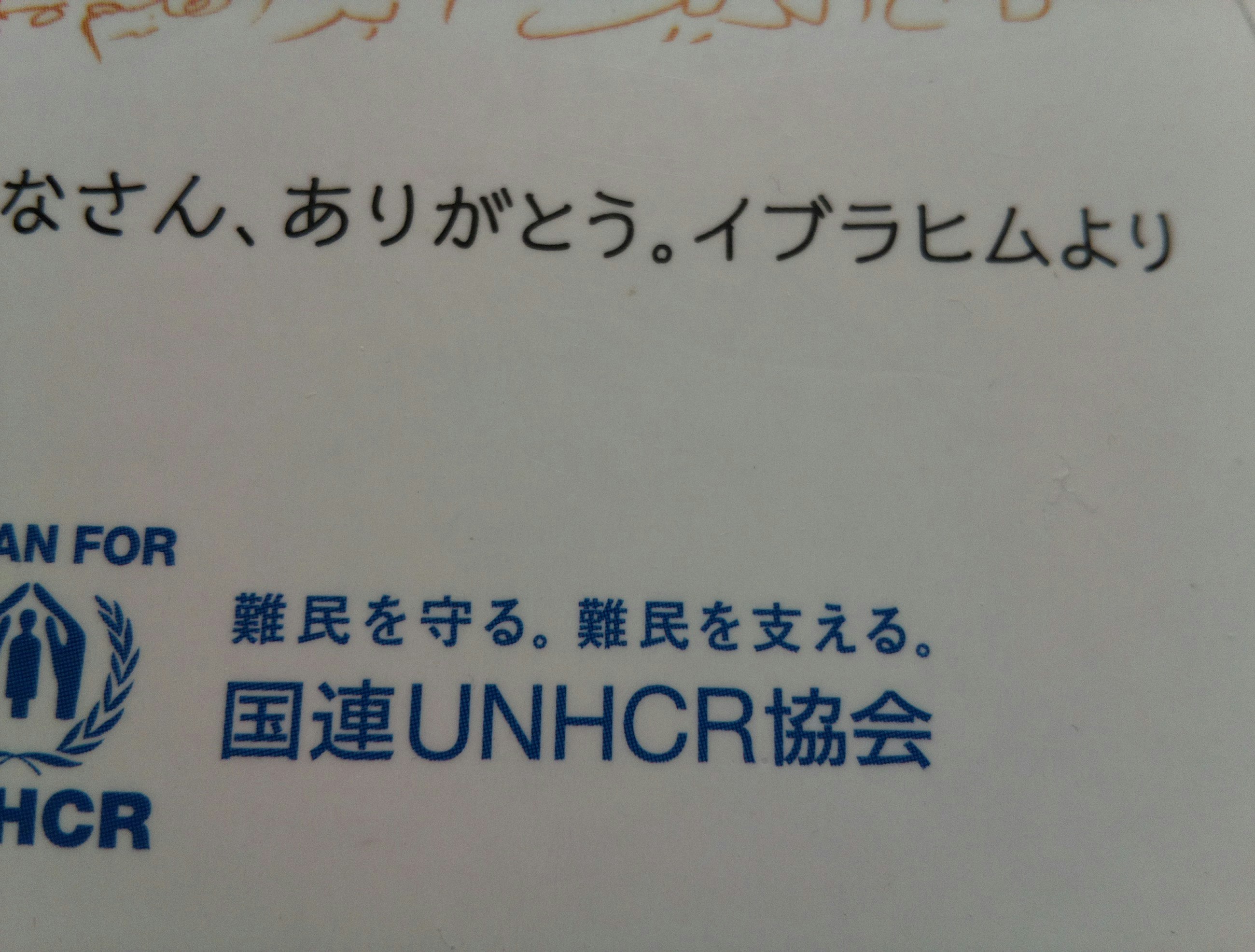はじめに
Raspberry Pi財団の公式のPiカメラモジュールV2は、Sony 製の IMX219PQ 画像センサ(8メガピクセル)を採用し、高画質な静止画やHD動画の撮影に最適です。パッケージには、カメラモジュールと白いリングがあります。「なんだろう?」と思われる白いリングは、実は「小型フォーカス調整工具」なのです。この工具を利用して接写時などにおいて、ピントを合わせることができます。

ピントの調整方法
写真のように小型フォーカス調整工具をPiカメラモジュールのレンズにはめます。工具は一般的なレンズにおけるフォーカスリングの役目をします。工具を反時計回りに回すと近距離にピントが合います。時計方向に回転させると遠距離にピントが合います。なお、反時計方向に回し続けると、ネジ式レンズが外れますので注意してください。また、フォーカスの調整には、rapistillコマンドで画像をディスプレイに表示させて、作業すると良いでしょう。コマンドのオプションの-t(タイムアウト)に0とすると、連続表示になります。「Ctrl」+「c」で、終了します。個人的には、工具のエッジの溝がクッキリした方が滑らず、作業しやすいように感じます。蛇足ですが、コインのエッジについて興味深い話があります。
$ raspistill -t 0
撮影実験
距離30mm
白色LEDの照明下で撮影しました。レンズのフォーカスを調整して、下記のコマンドで撮影しました。約3㎝の近距離でも、付箋カバーの文字はクッキリとしています。
$ raspistill -o Img30.jpg
距離120mm
次には、約12cmの距離です。フォーカスを調整して、付箋カバーの文字はクッキリしていますが、後方右側にある書籍の表紙の文字はボケています。書籍はPiカメラから約50cmの距離にあります。

距離500mm
最後に、約50cmの距離で、フォーカスを調整しました。画像は、文字の部分が見るように拡大してトリミングしています。先ほどのは、本の表紙の文字はボケていましたが、フォーカスの調整により、文字がクッキリしました。付箋カーバーの方は、色あせたように白っぽくなりました。raspistill コマンドオプションの「明るさ」、「コントラスト」、「ホワイトバランス」等の調整で改善の余地はあると思います。
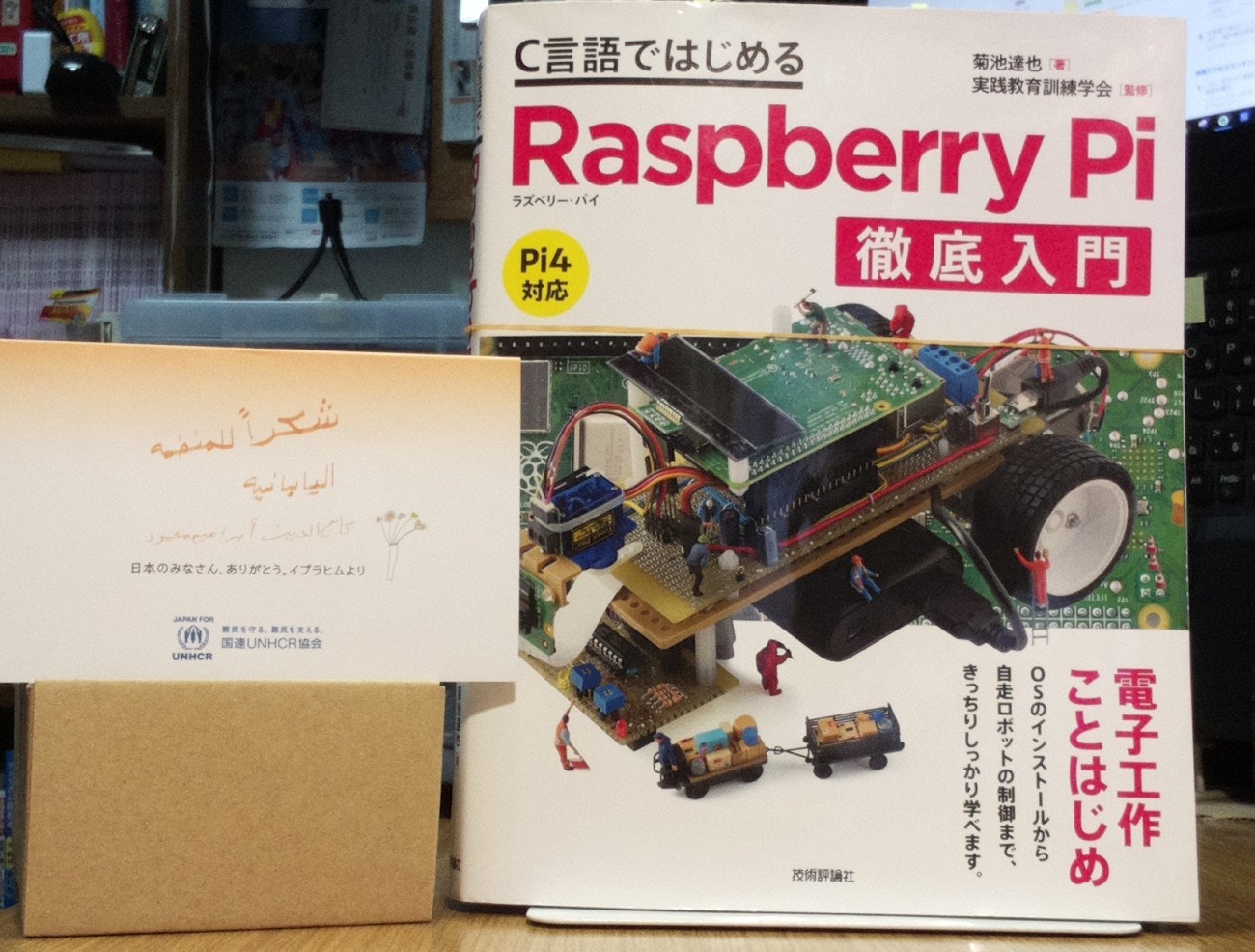
終わりに
小型フォーカス調整工具を利用した調整作業には多少の慣れが必要と感じました。Piカメラモジュールはデリケートなので、調整するときは力み過ぎないように注意してください。
Reference
- Camera Module https://www.raspberrypi.org/documentation/hardware/camera/README.md
- 菊池達也,"C言語ではじめるRaspberry Pi徹底入門",技術評論社,pp25-26,(Apr.2020)
以上。